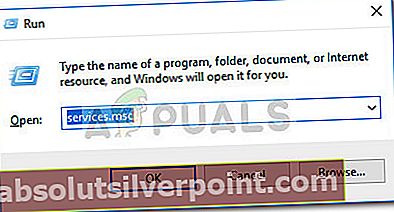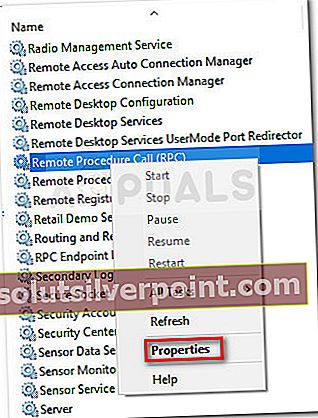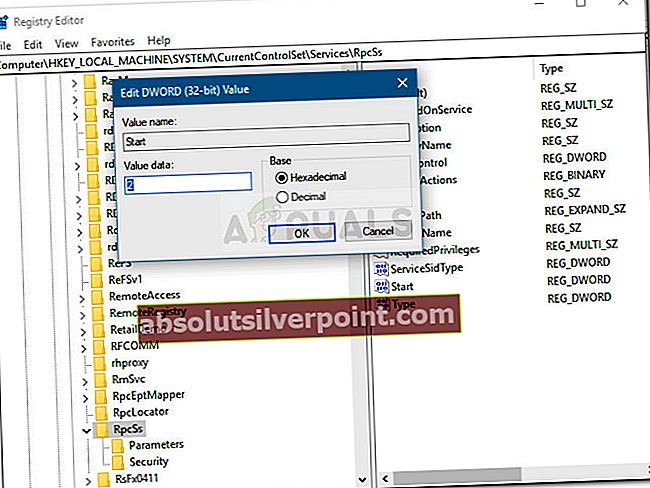Kadar skeniranja SFC ne uspe rešiti težave, navadno zadostujejo ukazi DISM za odpravo velike večine poškodb sistemskih datotek. DISM ukazi (Servisiranje in upravljanje uvajanja slik) uporabite internet za prenos in zamenjavo poškodovanih ali nepravilnih datotek, da bi odpravili sistemske težave.
Čeprav so ukazi DISM običajno učinkoviti pri odpravljanju tudi najhujših primerov poškodb sistemskih datotek, obstajajo primeri, ko se operacija uvajanja poškoduje in vrne napako. Tak primer je 1726 Napaka: »Klic oddaljene procedure ni uspel«. Nekateri uporabniki poročajo, da se napaka DISM zgodi tik preden naj bi se postopek končal.

Po raziskavi napake smo prišli do zaključka, da se težava običajno pojavi zaradi enega od naslednjih razlogov:
- Programska oprema tretje osebe (najverjetneje zunanji požarni zid ali protivirusni program) prekine trenutno delovanje DISM in na koncu sproži1726 Napaka: »Klic oddaljene procedure ni uspel«.
- Do težave pride, ker trenutno čaka na popravilo korupcije. To se običajno zgodi, če ste prej poskusili zagnati ukaz DISM, ki je bil ročno zaključen ali zaustavljen zaradi okvare naprave.
- Do napake 1726 lahko pride tudi zato, ker je postopek, odgovoren za postopek (klic oddaljenega postopka), onemogočen ali onemogočen zagon.
Kako odpraviti napako DISM 1726
Če se trenutno trudite odpraviti to posebno napako DISM, boste v tem članku našli vrsto korakov za odpravljanje težav, ki so jih drugi uporabniki v podobni situaciji uporabili za odpravo napake. Za najboljše rezultate upoštevajte spodnje metode, dokler ne najdete popravka, ki vam bo omogočil, da se izognete težavi. Začnimo!
1. način: Na voljo posodobitev na najnovejšo različico sistema Windows
Ker je težava značilna za določene različice sistema Windows 10, je pomembno, da preverite, ali je vaš sistem posodobljen, preden poskusite kaj drugega. Microsoft je to težavo že odpravil z nekaj hitrimi popravki, zato si vzemite čas in namestite vsako čakajočo posodobitev sistema Windows.
Če želite to narediti, pritisnite Tipka Windows + R. da odprete polje Run. Nato vnesite »ms-settings: windowsupdate«In zadeti Enter odpreti zaslon Windows Update. Nato kliknite Preveri za posodobitve in sledite navodilom na zaslonu, da uporabite vsako čakajočo posodobitev. Ko je uporabljena vsaka posodobitev, znova zaženite računalnik in znova zaženite ukaz DISM, da preverite, ali je težava odpravljena.
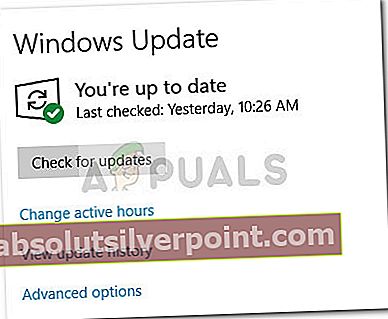
Če še vedno naletite na isto napako 1726, se pomaknite na naslednjo metodo spodaj.
2. način: Spreminjanje vrste zagona storitve oddaljenega postopka (RPC)
Ker je Napaka DISM 1726 najverjetneje zgodi, ker Oddaljeni klic postopka (RPC) storitev je iz katerega koli razloga onemogočena ali onemogočena.
The Oddaljeni klic postopka (RPC) service je upravitelj nadzora storitev za strežnike COM in DCOM. Odgovorna je za izvajanje zahtev za spreminjanje objektov, izvoz ločljivosti in distribucijo zbirke za strežnike COM in DCOM. Če je ta strežnik onemogočen, vsi programi, ki uporabljajo COM in DCOM (vključno z ukazi DISM), ne bodo delovali pravilno.
Tukaj je kratek vodnik za zagotovitev, da se storitev RPC načrtuje tako, da se omogoči ob vsakem zagonu:
- Pritisnite Tipka Windows + R. da odprete polje Run. Nato vnesite »storitve.msc«In zadeti Enter odpreti Storitve okno.
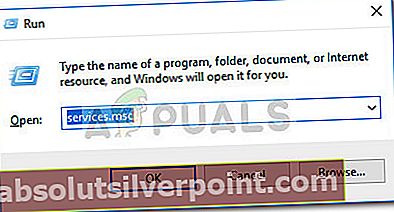
- V oknu Storitve se pomaknite navzdol po seznamu lokalnih storitev in poiščite Oddaljeni klic postopka (RPC) storitev. Ko to storite, z desno miškino tipko kliknite in izberite Lastnosti.
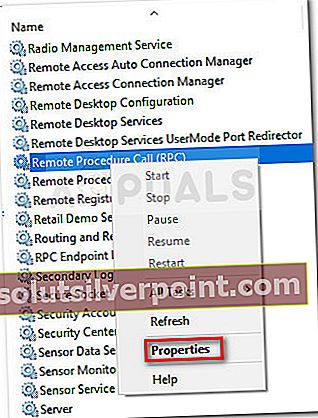
- V Lastnosti zaslon storitve RPC, pojdite na Splošno in spremenite spustni meni zraven Začeti vnesite v Samodejno.
- Zadel Prijavite se potem V redu in znova zaženite računalnik. Ob naslednjem zagonu znova zaženite ukaz DISM in preverite, ali se postopek zaključi brez Napaka 1726.
Če se med postopkom DISM še vedno srečujete z isto napako, nadaljujte s spodnjo spodnjo metodo.
3. način: Spreminjanje vrednosti registrskega ključa RpcSs
Če je DISM Napaka 1726se ni mogoče izogniti uporabi 2. metoda, poskusimo težavo rešiti z nekaj spremembami registra. Nekaterim uporabnikom je težavo uspelo odpraviti tako, da so omogočiliOddaljeni klic postopka (RPC) storitev prek urejevalnika registra.
Opozorilo: Spodnji postopek vključuje manipulacijo registra. Čeprav so spremembe v spodnjih korakih varne, če so izvedene pravilno, lahko neustrezna manipulacija registra povzroči neželene reakcije na vaš sistem. Zaradi tega toplo priporočamo, da pred spodnjimi spremembami naredite varnostno kopijo registra.
Tukaj je hiter vodnik za spreminjanje registrskega ključa RpcSs prek urejevalnika registra, da popravite DISM 1726 napaka:
- Pritisnite Tipka Windows + R. da odprete polje Run. Nato vnesite »regedit«In zadeti Enter odpreti urejevalnik registra. Nato kliknite Da pri UAC (nadzor uporabniškega računa) poziv.

- Z levim podoknom urejevalnika registra se pomaknite do naslednjega registrskega ključa:
HKEY_LOCAL_MACHINE \ SYSTEM \ CurrentControlSet \ Services \ RpcSs
- Z RpcSs izbranega registrskega ključa, se pomaknite v desno podokno in dvokliknite na Začni vrednost.
- Spremenite Podatki o vrednosti od Začni do 2 in pritisnite V redu da shranite spremembe.
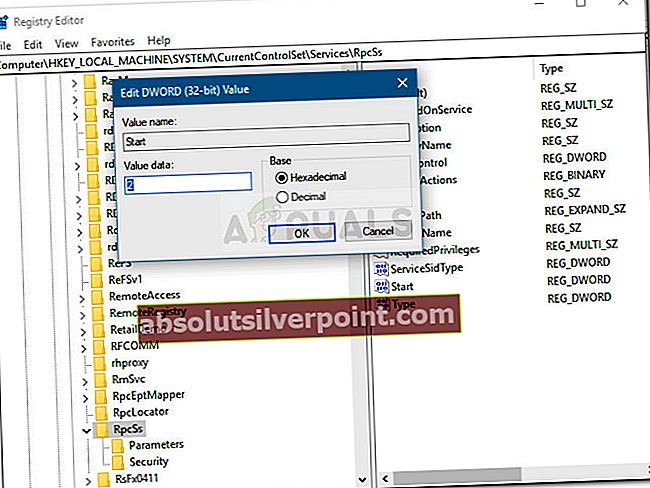
- Zaprite urejevalnik registra in znova zaženite računalnik. Ob naslednjem zagonu preverite, ali je težava odpravljena in ali lahko dokončate ukaz DISM.
Če vam ta metoda ni pomagala odpraviti napake 1726 DISM, nadaljujte z naslednjo metodo spodaj.
4. način: Začasno onemogočite storitev iskanja Windows
Kot so ugotovili nekateri uporabniki, lahko težavo rešite tako, da med izvajanjem ukaza DISM onemogočite storitev iskanja Windows. Če storitev DISM prekine postopek DISM, boste operacijo lahko dokončali, če v oknu Storitve izklopite storitev Windows Search.
Tu je kratek vodnik za to:
- Pritisnite Tipka Windows + R. da odprete polje Run. Nato vnesite »storitve.msc«In zadeti Enter odpreti Storitve okno.
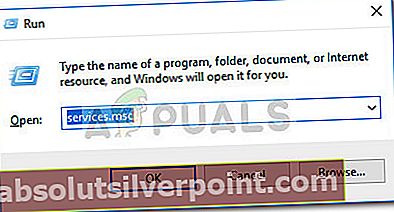
- V Storitve zaslona, se pomaknite navzdol po seznamu storitev in dvokliknite na Windows Search storitev.
- V Lastnosti okno Windows Search, izberite Splošno in kliknite Nehaj , da začasno preprečite izvajanje storitve.
- Če je storitev onemogočena, znova zaženite optično branje DISM. Če je napako sprožila storitev iskanja Windows, se mora pregled zaključiti brez napake 1726.
- Če želite znova zagnati Windows Search storitev, bodisi se vrnite na Lastnosti okno (s koraki od 1 do 3) in kliknite Začni ali znova zaženite računalnik.